之前我发了一篇 PowerBI增量刷新,原来如此简单,经粉丝提醒和查阅相关资料,这篇确实有步骤没做完,还有一些关键细节没注意到。以这篇文章作为补充说明:
第一:在配置增量刷新步骤中,定义参数和设置筛选参数后,没有定义刷新策略,
第二:没有验证mysql作为数据源的可行性,经验证和查询官方,SQL Server,Oracle是确定可行的。
第三:RangeStart和RangeEnd参数(保留名称且区分大小写),类型必须是日期/时间,并设置默认值。
第四;没有发布到web服务。
下面以具体步骤详细描述下该过程:第一步:创建参数,如图
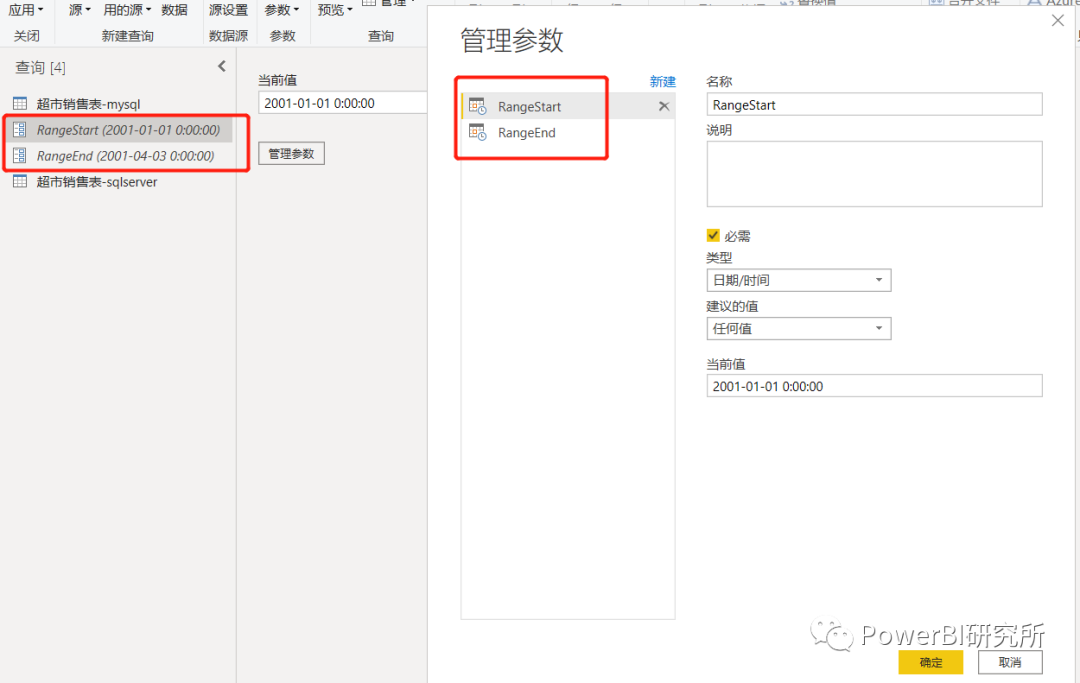
第二步:选择要筛选的日期列,此处为(年月日时分秒)然后单击“筛选器”图标 >“日期/时间筛选器” > “自定义筛选器”,如图:
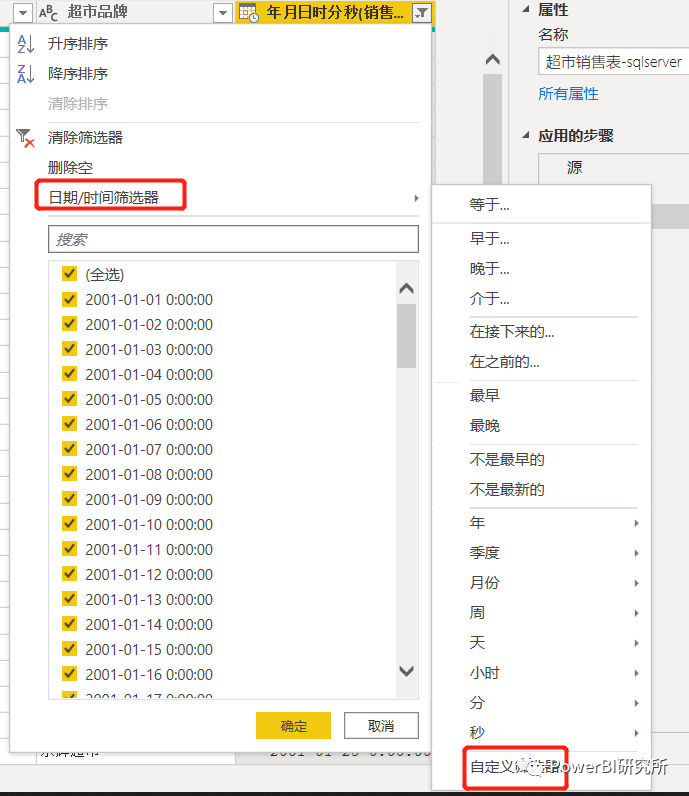
在“筛选器行”中,要指定第一个条件,请选择“晚于”或“晚于或等于”,再选择“参数”,然后选择“RangeStart”,指定第二个条件,如果已在第一个条件中选择“晚于”,则选择“早于或等于”,而如果已在第一个条件中选择“晚于或等于”,则在第二个条件中选择“早于”,再选择“参数”,然后选择“RangeEnd”,然后点击确定,如图:
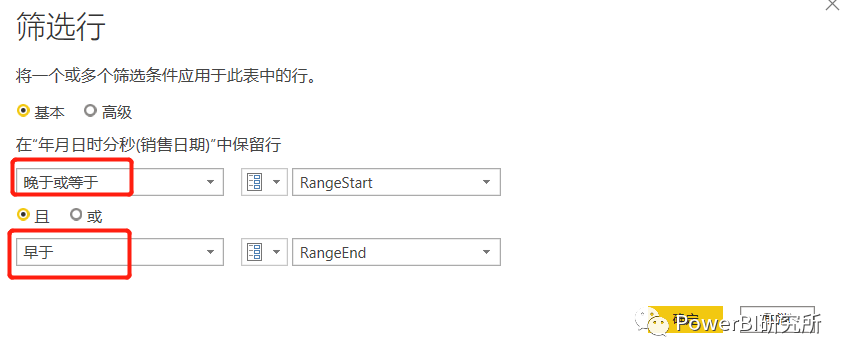
第三步:定义刷新策略:
关闭并应用后,PowerBI报表视图,选择被参数RangeStart和RangeEnd过滤的表,右键点击“增量刷新”,分别以sqlserver数据源的表和mysql数据源的表举例:
sqlserver数据源的表,如图:

mysql数据源的表:
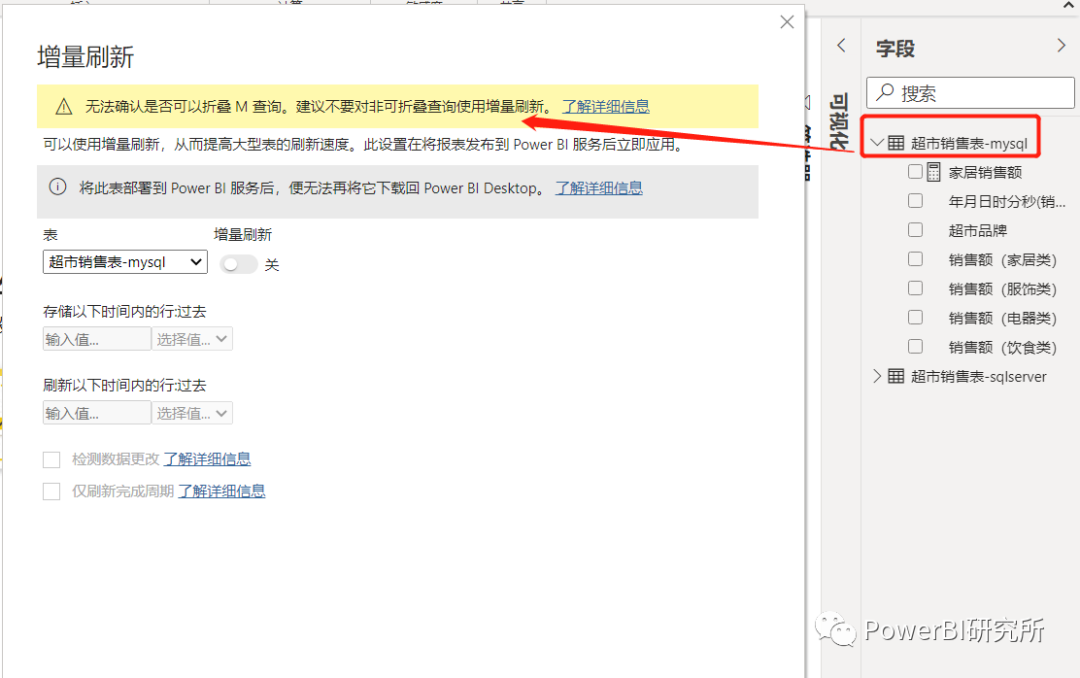
说明:
a.根据无法确认是否可以折叠M查询,不建议使用mysql数据源。
b.要点开增量刷新按钮
c.选择存储的日期行和刷新的日期行,可选区间为:天,月,季度,年
d.检测数据更改,可以选择一个日期列
e.也可选择仅刷新完成周期
第四步:发布到服务。
在发布到服务后,就和设置网关的自动刷新类似了。可参考 使用PowerBI个人网关定时刷新数据
如有其他疑问,可参考官方链接:
https://docs.microsoft.com/en-us/power-bi/connect-data/incremental-refresh-configure






